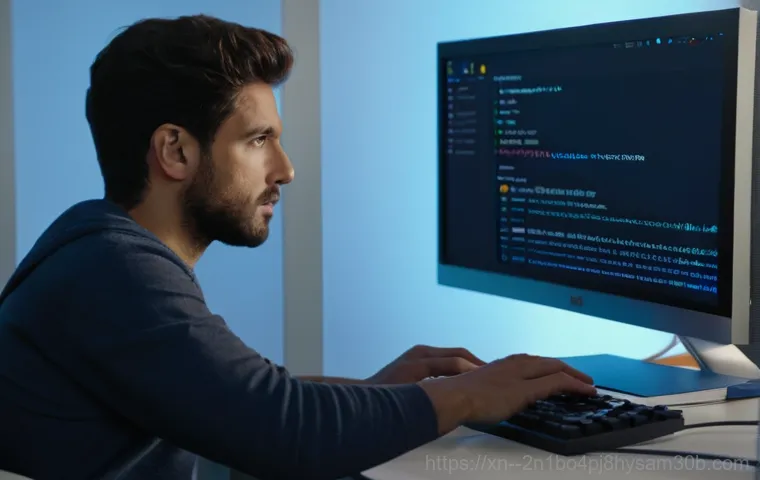안녕하세요, 여러분! 동네형컴퓨터 웹 관리자 컴투게더입니다. 아침에 컴퓨터를 딱 켰는데 모니터가 깜깜무소식이거나, “케이블 연결 확인”이라는 얄미운 문구만 덩그러니 떠서 출근길부터 진땀 뺀 경험, 저만 있는 거 아니죠?
심장이 덜컥 내려앉고 머릿속이 새하얘지는 그 순간, 다들 한 번쯤 겪어보셨을 거예요. 특히 재택근무가 일상이 된 요즘엔 이런 사소한 문제가 하루를 망치거나 중요한 업무에 차질을 줄 수 있어 더 민감하게 다가오죠. 훈정동이든 어디든, 이런 케이블 연결 문제는 생각보다 흔하고 또 의외로 간단하게 해결되는 경우가 많답니다.
마치 우리 생활 속 숨은 고장 원인처럼, 간과하기 쉬운 작은 부분 하나가 큰 불편을 초래하기도 하니까요. 하지만 걱정 마세요! 제가 직접 겪고 해결했던 경험들을 바탕으로, 여러분의 소중한 시간과 에너지를 아껴드릴 수 있는 특급 노하우를 지금부터 확실히 알려드릴게요!
모니터 깜깜무소식, 이럴 땐 케이블부터 의심하세요!

아침에 눈을 비비며 컴퓨터 앞에 앉았는데, 모니터 화면이 시커멓게 먹통이거나 얄밉게 “케이블 연결 확인” 메시지만 덩그러니 떠 있을 때의 그 당혹감이란! 저도 출근 직전에 이런 일을 겪고 심장이 쿵 내려앉았던 적이 한두 번이 아니에요. 특히 중요한 회의나 마감해야 할 업무가 있는 날이라면 식은땀이 줄줄 흐르죠.
대부분 이런 상황에서는 ‘아, 모니터 고장 났나?’, ‘그래픽카드 문제인가?’ 하며 지레 겁부터 먹게 되는데요. 하지만 제 경험상, 의외로 간단하게 해결되는 경우가 훨씬 많답니다. 가장 먼저, 그리고 가장 중요하게 확인해야 할 부분이 바로 모니터와 본체를 연결하는 케이블이에요.
전원 케이블이 제대로 꽂혀 있는지, 데이터 전송 케이블(HDMI, DP, DVI, D-SUB 등)이 흔들림 없이 단단히 연결되어 있는지 육안으로 먼저 확인하는 것만으로도 상당수의 문제를 해결할 수 있어요. 저도 급한 마음에 이리저리 만져보다가 헐거워진 케이블을 다시 꽉 꽂았더니 거짓말처럼 화면이 돌아와서 안도의 한숨을 내쉰 적이 셀 수 없이 많답니다.
특히 반려동물을 키우거나 아이들이 있는 집에서는 케이블이 살짝이라도 건드려져서 빠지는 경우가 잦으니 더욱 꼼꼼하게 살펴보는 습관을 들이는 게 좋겠죠. 혹시 모를 상황을 대비해 여분의 케이블을 준비해두는 것도 좋은 방법이라고 생각해요.
전원 케이블, 혹시 헐거워진 건 아닐까요?
모니터가 아예 반응이 없다면 가장 먼저 전원 케이블을 확인해봐야 해요. 모니터 뒷면에 꽂히는 부분은 물론, 벽이나 멀티탭에 연결된 플러그까지 꼼꼼하게 말이죠. 의외로 멀티탭 스위치가 꺼져 있거나, 플러그가 살짝 빠져 있어서 화면이 안 나오는 경우가 종종 발생하거든요.
저도 예전에 청소하다가 멀티탭이 발에 걸려 전원이 살짝 빠진 줄도 모르고 한참을 헤매다가 겨우 찾아낸 적이 있어요. 불필요하게 모니터를 이리저리 옮기지 말고, 우선 보이는 부분부터 하나씩 차근차근 점검해보세요.
데이터 케이블, 흔들림 없이 꽉!
모니터 전원은 들어오는데 “케이블 연결 확인” 메시지만 뜬다면, 이건 90% 이상 데이터 전송 케이블 문제일 가능성이 높습니다. HDMI, DisplayPort(DP), DVI, D-SUB 등 여러 종류의 케이블이 있는데, 어떤 종류든 모니터와 그래픽카드(또는 메인보드) 단자에 제대로 꽂혀 있는지 확인해야 해요.
혹시 케이블을 뽑았다가 다시 꽂았을 때 ‘딸깍’ 소리가 나거나 단단히 고정되는 느낌이 드시나요? 만약 그렇지 않다면, 케이블이 제대로 체결되지 않은 것일 수 있습니다. 살짝 삐뚤게 꽂혀 있거나 먼지 같은 이물질이 끼어 있는 경우도 있으니, 한 번 완전히 뽑아서 단자 내부를 확인하고 다시 정확하게 꽂아주는 것이 중요해요.
“케이블 연결 확인” 메시지, 원인은 생각보다 다양해요!
모니터에 “케이블 연결 확인”이라는 문구가 뜨면 정말 답답하죠. 단순한 케이블 접촉 불량일 수도 있지만, 때로는 조금 더 복잡한 문제일 수도 있거든요. 저도 처음에는 무조건 케이블 문제라고만 생각했는데, 여러 번 비슷한 상황을 겪으면서 원인이 참 다양하다는 걸 깨달았어요.
예를 들어, 컴퓨터를 켰는데 모니터가 아예 신호를 못 잡는 경우, 대부분은 케이블 문제라고 생각하지만, 사실 그래픽카드 드라이버 충돌이나 심지어 모니터 자체의 문제일 때도 있답니다. 특히 듀얼 모니터를 사용하다가 갑자기 한쪽만 안 나올 때는 정말 머리가 아파요. 이럴 때는 단순히 케이블을 뽑았다 다시 꽂는 것만으로는 해결되지 않는 경우가 많아서, 좀 더 넓은 시야로 원인을 찾아봐야 합니다.
제가 직접 겪은 여러 사례들을 통해 어떤 원인들이 있었고, 어떻게 해결했는지 자세히 알려드릴게요. 여러분도 제 경험을 바탕으로 비슷한 상황에 대처하실 수 있을 거예요.
케이블 손상, 오래된 케이블은 잠재적 범인!
케이블을 이리저리 만져봐도 해결되지 않는다면, 혹시 케이블 자체가 손상된 건 아닐까 의심해봐야 합니다. 특히 오래 사용했거나 여러 번 접었다 폈다 한 케이블은 내부 선이 단선될 가능성이 있어요. 겉으로는 멀쩡해 보여도 속은 엉망인 경우가 태반이죠.
저도 예전에 쓰던 HDMI 케이블이 갑자기 오락가락하길래 새것으로 바꿔봤더니 바로 문제가 해결된 경험이 있어요. 품질이 좋지 않은 저가형 케이블을 사용할 때도 이런 문제가 종종 발생하니, 만약 새 케이블이 있다면 한 번 교체해서 테스트해보는 것을 추천합니다. 특히 고해상도 모니터나 높은 주사율을 지원하는 모니터라면, 이에 맞는 고품질 케이블을 사용하는 것이 중요해요.
입력 소스 전환, 의외로 간과하는 부분!
모니터에는 보통 여러 개의 입력 단자(HDMI1, HDMI2, DP, DVI 등)가 있습니다. 그런데 사용자가 실수로 모니터의 입력 소스를 잘못 선택해놓는 바람에 화면이 안 나오는 경우도 생각보다 흔해요. 컴퓨터는 HDMI1 에 연결되어 있는데, 모니터 설정은 HDMI2 로 되어 있으면 당연히 신호를 받을 수 없죠.
모니터 자체의 버튼을 눌러 입력 소스를 확인하고, 현재 컴퓨터가 연결된 단자에 맞게 바꿔주는 것만으로도 해결될 수 있습니다. 저도 가끔 듀얼 모니터 사용하다가 무의식중에 입력 소스를 바꿔놓고 “왜 안 나오지?” 했던 적이 있었는데, 항상 기본부터 확인하는 습관이 중요하더라고요.
저도 겪었어요! 모니터 문제 해결을 위한 저만의 노하우
제가 컴퓨터 관련 블로그를 운영하면서 가장 많이 듣는 질문 중 하나가 바로 “모니터가 안 나와요!”예요. 처음엔 저도 우왕좌왕했지만, 수많은 재택근무와 잦은 컴퓨터 교체 경험을 통해 저만의 노하우가 생겼답니다. 마치 숙련된 탐정처럼 말이죠.
가장 먼저 제가 하는 일은 바로 ‘침착함 유지’예요. 당황하면 오히려 쉬운 해결책을 놓치게 되거든요. 그다음은 주변 환경을 살펴보는 겁니다.
전원 코드가 밟히진 않았는지, 멀티탭에 다른 고출력 기기가 연결되어 과부하가 걸린 건 아닌지 등등요. 저의 경우, 한 번은 청소하다가 본체 뒤쪽 케이블이 살짝 들려서 모니터가 안 나온 적이 있어요. 육안으로는 크게 티가 나지 않았는데, 손으로 만져보니 헐거웠던 거죠.
이런 사소한 부분이 정말 사람을 미치게 만들 때가 많습니다. 여러분도 저처럼 당황하지 마시고, 제가 알려드리는 팁들을 순서대로 적용해보세요. 분명 답을 찾으실 수 있을 거예요.
모니터 케이블 재연결의 힘!
가장 기본적이지만 가장 효과적인 방법이 바로 모든 케이블을 완전히 분리했다가 다시 연결하는 겁니다. 전원 케이블, 데이터 케이블 할 것 없이 전부 뽑아서 잠시 기다렸다가 ‘딸깍’ 소리가 나도록 단단히 꽂아주는 거죠. 이때 중요한 건 ‘잠시 기다리는 시간’이에요.
컴퓨터나 모니터 내부에 남아있는 잔류 전압이 방전되도록 기다려주는 것이 중요합니다. 저도 모니터가 안 나올 때 이 방법을 가장 먼저 시도하는데, 80% 이상은 이걸로 해결되더라고요. 마치 “숨 참기 게임”을 하듯 잠시 전원을 내려주는 것이 시스템을 리셋하는 데 큰 도움이 됩니다.
다른 케이블로 바꿔보기
만약 케이블 재연결로도 문제가 해결되지 않는다면, 다른 케이블을 사용해 테스트해보는 것이 좋습니다. 집에 여분의 케이블이 있다면 교체해서 연결해보세요. 특히 HDMI, DP 같은 디지털 케이블은 미세한 손상으로도 신호 전송에 문제가 생길 수 있거든요.
저는 항상 여분의 케이블을 서랍에 넣어두는 편인데, 비상시에 정말 유용하게 사용하고 있어요. 만약 여분의 케이블이 없다면, 잠시 다른 기기에 연결된 케이블을 빌려 써보는 것도 좋은 방법입니다. 이 방법으로 케이블 자체의 불량 여부를 확실하게 확인할 수 있어요.
단계별로 따라 해 보세요! 모니터 케이블 자가 진단 가이드
모니터가 갑자기 먹통이 되었을 때, 우왕좌왕하지 않고 체계적으로 문제를 해결하는 것은 정말 중요합니다. 마치 의사가 환자의 증상을 하나하나 살펴보듯, 컴퓨터 문제도 단계별로 진단해야 가장 정확하고 빠르게 해결책을 찾을 수 있어요. 제가 컴퓨터 AS 경험까지는 없지만, 수없이 많은 자가 진단 경험을 통해 쌓은 노하우를 바탕으로, 여러분이 직접 모니터 케이블 문제를 해결할 수 있도록 상세한 가이드를 준비했습니다.
아래 표를 참고하셔서 순서대로 따라 해보시면, 분명 막혔던 화면이 다시 돌아오는 기적을 경험하실 수 있을 거예요. 이 과정에서 당황하지 않고 침착하게 하나씩 점검하는 것이 가장 중요하다고 저는 늘 강조합니다. 저도 처음에는 뭐가 뭔지 몰라 이것저것 만져보다가 더 꼬이기도 했지만, 이제는 딱 보면 어디가 문제일지 감이 오거든요.
여러분도 이 가이드를 통해 자신감을 얻으시길 바랍니다.
| 단계 | 점검 내용 | 확인 사항 | 해결 방법 |
|---|---|---|---|
| 1 단계 | 모니터 전원 및 케이블 확인 | 모니터 전원이 켜지는가? (LED 확인) 전원 케이블이 헐겁지는 않은가? 데이터 케이블이 단단히 꽂혀 있는가? |
전원 케이블 및 데이터 케이블 완전 재연결 멀티탭 전원 상태 확인 |
| 2 단계 | 모니터 입력 소스 확인 | 모니터 OSD 메뉴에서 현재 연결된 입력 소스가 올바른가? | 모니터 메뉴에서 올바른 입력 소스(HDMI1, DP 등) 선택 |
| 3 단계 | 케이블 교체 테스트 | 다른 여분의 데이터 케이블이 있는가? | 다른 케이블로 교체하여 연결 후 테스트 |
| 4 단계 | 다른 디바이스 연결 테스트 | 모니터가 다른 PC나 노트북에 연결했을 때 작동하는가? 현재 PC에 다른 모니터를 연결했을 때 작동하는가? |
모니터 또는 PC 중 문제 발생 지점 파악 |
| 5 단계 | 그래픽카드 및 드라이버 확인 | 그래픽카드 팬이 도는가? 최근 드라이버 업데이트 후 문제가 발생했는가? |
그래픽카드 재장착 (PC 전원 끄고 진행) 안전 모드로 부팅 후 그래픽 드라이버 재설치 |
| 6 단계 | 최후의 수단 및 전문가 상담 | 위 모든 방법으로도 해결되지 않는가? | 모니터 초기화 (공장 초기화) 전문 수리점 방문 또는 제조사 AS 문의 |
케이블을 교차 테스트해보세요
하나의 케이블로만 테스트하는 것은 정확한 원인 파악에 한계가 있을 수 있습니다. 만약 여러 개의 케이블이 있다면, 각각의 케이블을 교차해서 테스트해보는 것이 좋아요. 예를 들어, HDMI 케이블이 두 개 있다면 각각 연결해보는 거죠.
또 가능하다면, 다른 컴퓨터나 노트북에 해당 모니터를 연결해보거나, 문제가 되는 컴퓨터에 다른 모니터를 연결해보는 것도 아주 유용합니다. 저의 경우, 듀얼 모니터 중 한 대가 갑자기 안 나올 때, 작동하는 모니터와 케이블을 바꿔서 연결해보니 바로 원인을 찾을 수 있었어요.
이렇게 교차 테스트를 통해 문제의 원인이 모니터인지, 컴퓨터인지, 아니면 케이블 자체인지를 명확하게 구분할 수 있답니다.
PC 내부 점검, 그래픽카드도 중요해요
모든 케이블 점검에도 불구하고 문제가 해결되지 않는다면, 이제는 PC 내부를 들여다볼 차례입니다. 가장 먼저 그래픽카드를 의심해봐야 해요. 데스크톱 PC의 경우, 그래픽카드가 메인보드 슬롯에 제대로 장착되어 있는지 확인해야 합니다.
간혹 택배 이동 중이거나 청소하다가 그래픽카드가 살짝 들리는 경우가 있거든요. 전원을 끄고 그래픽카드를 완전히 분리한 다음, 슬롯과 그래픽카드 단자의 먼지를 제거하고 다시 단단히 장착해보세요. 이때 그래픽카드에 전원 케이블이 제대로 연결되어 있는지도 꼭 확인해주셔야 합니다.
혹시 내장 그래픽이 있는 경우라면, 그래픽카드를 제거한 상태에서 내장 그래픽 단자에 모니터를 연결해 테스트해보는 것도 좋은 방법이에요.
케이블 말고 다른 문제? 모니터 고장, 이것도 확인해봐요!

모니터 화면이 안 나온다고 해서 무조건 케이블 문제만 있는 건 아니에요. 물론 대부분은 케이블에서 문제가 발생하지만, 때로는 케이블 점검으로 해결되지 않는 더 복잡한 원인들이 숨어있을 수도 있답니다. 저도 이런 상황을 겪으면서 ‘이건 또 뭐야!’ 하고 좌절했던 적이 여러 번 있어요.
가장 흔한 케이블 문제를 다 해결했다고 생각했는데도 여전히 화면이 안 나올 때는 정말 막막하죠. 이럴 땐 케이블 외적인 요소들까지 범위를 넓혀서 점검해봐야 합니다. 마치 병원에서 여러 검사를 통해 정확한 병명을 찾아내듯이, 컴퓨터 문제도 다각도로 접근하는 자세가 필요해요.
제가 직접 겪어보고 해결했던 케이블 이외의 문제들을 공유해 드릴 테니, 여러분도 참고하셔서 슬기롭게 대처하시길 바랍니다.
그래픽 드라이버 문제, 업데이트가 독이 될 수도
의외로 많은 분이 간과하는 것이 바로 그래픽카드 드라이버 문제입니다. 최근에 윈도우 업데이트를 했거나, 그래픽카드 드라이버를 최신 버전으로 업데이트한 후에 갑자기 모니터가 먹통이 되는 경우가 종종 발생해요. 드라이버 간의 충돌이나 새로운 드라이버가 시스템과 제대로 호환되지 않아서 생기는 현상이죠.
이럴 때는 PC를 안전 모드로 부팅하여 예전 버전의 드라이버로 롤백하거나, 아예 드라이버를 깨끗하게 삭제하고 다시 설치하는 방법이 효과적입니다. 저도 한 번은 최신 드라이버로 업데이트했다가 화면이 계속 깜빡이는 문제로 고생했는데, 이전 버전으로 돌리자마자 언제 그랬냐는 듯이 정상으로 돌아왔던 경험이 있어요.
최신이 항상 좋은 것만은 아니라는 걸 그때 깨달았죠.
모니터 자체 불량, 수명 다한 모니터는 미련 없이!
이것저것 다 해봐도 해결되지 않는다면, 결국 모니터 자체의 고장일 가능성도 배제할 수 없습니다. 특히 오래된 모니터는 내부 부품의 노후화로 인해 언제든 문제가 발생할 수 있어요. 전원은 들어오는데 화면만 안 나온다거나, 화면에 줄이 가거나 색상이 이상하게 보이는 등의 증상은 모니터 패널 불량이거나 내부 회로 고장일 가능성이 높습니다.
다른 PC에 연결해도 마찬가지 증상이 나타난다면 모니터 불량일 확률이 거의 100%라고 볼 수 있어요. 제가 예전에 쓰던 모니터도 갑자기 화면이 보라색으로 변하더니 결국 완전히 먹통이 되어서 새로 구매했던 아픈 기억이 있습니다. 이럴 때는 A/S를 맡기거나 새 모니터로 교체하는 것이 가장 현명한 방법이에요.
재발 방지! 쾌적한 모니터 환경을 위한 꿀팁 대방출
모니터 문제가 한 번 해결되었다고 해서 안심하고 있으면 안 됩니다! 언제든 다시 찾아올 수 있는 불청객과 같거든요. 그래서 저는 한 번 문제가 생기면, 단순히 해결하는 것을 넘어 ‘재발 방지’에 더욱 신경 쓰는 편이에요.
마치 감기 한 번 앓고 나면 몸 관리에 더 신경 쓰듯이 말이죠. 쾌적하고 안정적인 모니터 환경을 유지하는 것은 우리의 눈 건강뿐만 아니라 작업 효율성에도 직결되는 중요한 부분입니다. 특히 재택근무가 일상화된 요즘, 모니터 문제는 곧 업무 중단으로 이어질 수 있으니 더욱 철저한 관리가 필요해요.
제가 오랜 시간 컴퓨터를 사용하면서 터득한, 모니터 케이블 문제를 미리 예방하고 쾌적한 환경을 만드는 데 도움이 될 만한 꿀팁들을 지금부터 아낌없이 방출해 드릴게요.
정품 및 고품질 케이블 사용은 기본!
케이블은 소모품이라고 생각할 수도 있지만, 저가형이나 불량 케이블은 오히려 문제를 더 자주 일으키는 원인이 될 수 있습니다. 저는 항상 모니터 구매 시 함께 제공된 정품 케이블을 사용하거나, 검증된 브랜드의 고품질 케이블을 따로 구매해서 사용해요. 특히 4K, 144Hz 와 같은 고성능 모니터를 사용한다면, 대역폭을 충분히 지원하는 고품질 HDMI 2.0 또는 DP 1.4 이상의 케이블을 사용하는 것이 필수적입니다.
저도 예전에 저렴한 케이블 썼다가 고주사율이 제대로 나오지 않거나 화면이 깜빡이는 문제로 고생한 적이 있어요. 조금 더 투자해서 좋은 케이블을 쓰는 것이 장기적으로 볼 때 훨씬 이득이랍니다.
케이블 정리, 먼지 제거는 꾸준히!
컴퓨터 주변 케이블이 엉망진창으로 널려 있다면, 발에 걸리거나 실수로 건드려서 케이블이 빠지거나 손상될 확률이 훨씬 높아집니다. 케이블 타이 등을 활용해서 깔끔하게 정리해두면 이런 불상사를 미리 방지할 수 있어요. 또한, 컴퓨터 본체나 모니터 뒷면, 그리고 케이블 단자에 쌓이는 먼지는 전도체 역할을 하여 합선을 일으키거나 접촉 불량을 유발할 수 있으므로, 주기적으로 먼지를 제거해주는 것이 중요합니다.
저는 한 달에 한 번 정도는 압축 공기 캔으로 구석구석 먼지를 털어내는데, 이게 생각보다 컴퓨터 수명 연장에도 큰 도움이 된답니다.
도저히 안 된다면 전문가에게! 언제 도움을 요청해야 할까요?
아무리 제가 알려드린 꿀팁들을 다 적용해봐도, 정말이지 해결의 실마리조차 보이지 않을 때가 분명 있을 겁니다. 이럴 땐 억지로 붙잡고 씨름하기보다는, 전문가의 도움을 받는 것이 가장 현명한 선택이에요. 마치 아무리 쉬운 요리라도 내 손이 닿지 않는 영역이 있듯이, 컴퓨터 수리도 마찬가지입니다.
저도 처음에는 모든 문제를 제가 직접 해결하려고 고집했지만, 결국 시간 낭비와 스트레스만 더 쌓이더라고요. 전문가들은 우리가 알지 못하는 복잡한 내부 회로나 부품 문제까지 정확하게 진단하고 해결해줄 수 있는 능력이 있으니까요. 언제 전문가의 도움을 요청해야 할지, 제가 직접 경험했던 상황들을 바탕으로 명확한 기준을 알려드릴게요.
자가 진단으로 해결되지 않는 복합적인 문제
위에서 설명한 모든 자가 진단 방법들을 꼼꼼하게 시도해봤는데도 여전히 모니터가 먹통이거나 이상 증상이 계속된다면, 이는 단순한 케이블 접촉 불량 이상의 복합적인 문제일 가능성이 높습니다. 예를 들어, 그래픽카드 자체의 고장, 메인보드 고장, 심지어는 파워서플라이 문제일 수도 있어요.
이런 경우에는 일반 사용자가 집에서 해결하기는 거의 불가능에 가깝습니다. 전문적인 장비와 지식이 필요한 부분이니까요. 저도 그래픽카드 고장으로 인해 화면이 아예 안 나온 적이 있는데, 그때는 미련 없이 동네 컴퓨터 수리점에 맡겨서 해결했어요.
괜히 혼자 뜯어보려다가 더 큰 고장을 유발할 수도 있으니 주의해야 합니다.
모니터 초기화 후에도 동일 증상 발생 시
대부분의 모니터는 OSD(On-Screen Display) 메뉴에 ‘공장 초기화’ 또는 ‘설정 초기화’ 기능이 있습니다. 혹시 모니터 설정이 잘못되어 문제가 생겼을 가능성을 염두에 두고 초기화를 시도해볼 수 있어요. 하지만 초기화 후에도 여전히 “케이블 연결 확인” 메시지가 뜨거나 화면이 안 나온다면, 모니터 자체의 하드웨어적인 결함일 확률이 매우 높습니다.
이때는 더 이상 자가 해결을 시도하기보다는 모니터 제조사의 A/S 센터에 문의하거나 전문 수리업체를 방문하여 정확한 진단을 받는 것이 좋습니다. 모니터 패널 교체나 내부 부품 수리는 개인이 하기 어려운 영역이니까요.
글을 마치며
오늘은 갑작스러운 모니터 먹통 현상으로 당황하셨을 여러분을 위해, 제가 직접 겪고 해결했던 다양한 경험들을 바탕으로 모니터 케이블 점검부터 심화 문제 해결까지 자세히 소개해 드렸어요. 대부분의 문제는 의외로 간단한 케이블 연결 확인이나 교체만으로도 해결될 수 있다는 점, 기억하고 계시죠? 저처럼 당황하지 마시고, 오늘 알려드린 팁들을 차근차근 적용해보시면 분명 답을 찾으실 수 있을 거예요. 우리의 소중한 눈과 작업 효율을 위해 쾌적한 모니터 환경을 유지하는 것은 정말 중요하답니다. 다음에 또 유익한 정보로 찾아올게요!
알아두면 쓸모 있는 정보
1. 모니터 전원 및 데이터 케이블은 주기적으로 연결 상태를 확인하고, 헐거워지지 않도록 단단히 고정하는 습관을 들이세요. 작은 접촉 불량이 큰 문제로 이어질 수 있답니다.
2. 오래되거나 저품질의 케이블은 화질 저하나 깜빡임 등의 원인이 될 수 있으니, 가능하다면 검증된 정품 또는 고품질 케이블로 교체하여 사용하는 것이 좋습니다.
3. 모니터의 입력 소스가 현재 연결된 PC 단자와 일치하는지 항상 확인하는 것이 중요해요. 의외로 많은 분들이 이 부분을 놓쳐 시간을 낭비하곤 합니다.
4. 컴퓨터 본체 주변과 케이블 단자에 쌓이는 먼지는 전자 기기에 치명적일 수 있으니, 한 달에 한 번 정도는 압축 공기 등으로 깨끗하게 제거해주세요.
5. 만약 모든 자가 진단에도 문제가 해결되지 않는다면, 억지로 해결하려 하기보다는 전문가의 도움을 받는 것이 현명합니다. 괜히 더 큰 고장을 만들 수 있어요.
중요 사항 정리
모니터 화면이 갑자기 안 나올 때, 가장 먼저 그리고 가장 중요하게 확인해야 할 것은 바로 모니터와 PC를 연결하는 전원 및 데이터 케이블의 상태입니다. 대부분의 문제는 케이블의 헐거움이나 손상, 또는 잘못된 연결에서 시작될 확률이 높아요. 특히 HDMI, DisplayPort 등의 디지털 케이블은 미세한 손상에도 신호 전송 문제가 발생할 수 있으니, 평소 여분의 케이블을 준비해두고 교차 테스트를 진행해보는 것이 문제 해결에 큰 도움이 됩니다. 또한, 모니터 자체의 입력 소스 설정이 올바르게 되어있는지 확인하는 것도 잊지 말아야 할 중요한 점입니다. 이러한 기본적인 점검만으로도 많은 문제들을 스스로 해결할 수 있으며, 만약 모든 방법을 시도했음에도 해결되지 않는다면 그래픽 드라이버 문제나 모니터 자체의 고장일 가능성을 염두에 두고 전문가의 도움을 받는 것이 좋습니다. 평소 꾸준한 케이블 관리와 주기적인 먼지 제거는 쾌적하고 안정적인 모니터 환경을 유지하는 데 필수적인 습관이라는 점, 꼭 기억해 주세요.
자주 묻는 질문 (FAQ) 📖
질문: 갑자기 모니터 화면이 안 나올 때, 가장 먼저 뭘 확인해야 할까요?
답변: 여러분, 저도 모니터가 갑자기 먹통이 되면 심장이 덜컥 내려앉곤 해요. 특히 중요한 재택근무 중에 이런 일이 생기면 정말 아찔하죠. 제가 경험한 바로는, 이런 상황에서 가장 먼저 확인해야 할 건 역시 ‘케이블’이에요.
모니터와 컴퓨터 본체를 연결하는 전원 케이블과 영상 신호 케이블(HDMI, DP, DVI, D-SUB 등)이 제대로 꽂혀있는지 양쪽 끝을 모두 꼼꼼히 확인해 보세요. 의외로 케이블이 헐겁게 빠져있거나, 반려동물이 건드려서 살짝 빠지는 경우도 정말 많더라고요. 제가 직접 겪은 일인데, 저희 집 고양이가 지나가다 HDMI 케이블을 살짝 건드려서 화면이 안 나온 적이 있어요!
단순히 다시 꽉 눌러 꽂는 것만으로도 해결되는 경우가 생각보다 많습니다. 모니터 전원 콘센트 자체도 헐겁지 않은지 한 번 더 확인해 주시면 더욱 좋고요. 이 작은 행동 하나로 대부분의 모니터 문제는 해결될 수 있답니다.
정말 간단하죠?
질문: “케이블 연결 확인” 메시지가 계속 뜨는데, 케이블만 문제일까요? 다른 원인도 있을까요?
답변: 맞아요, 케이블을 아무리 꽂았다 뽑았다 해봐도 계속 “케이블 연결 확인” 메시지가 뜨면 정말 답답하고 화가 나죠. 저도 모르게 케이블을 탓하게 되는데, 사실 케이블 자체보다는 다른 곳에 문제가 숨어있을 때도 꽤 많답니다. 제가 경험한 몇 가지 경우를 말씀드리자면, 첫째, 컴퓨터 본체 문제일 수 있어요.
특히 그래픽카드 드라이버에 문제가 생겼거나, 심지어 그래픽카드 자체가 제대로 장착되지 않았을 때도 이런 현상이 나타나곤 합니다. 이럴 땐 본체를 껐다가 다시 켜보거나, 다른 모니터에 연결해봐서 본체 문제인지 모니터 문제인지 구분해볼 수 있어요. 둘째, 모니터 자체의 고장일 수도 있죠.
모니터의 입력 소스 선택 버튼을 눌러서 HDMI 1, HDMI 2, DP 등 입력 소스가 올바르게 선택되어 있는지 확인해 보세요. 간혹 모니터 자체 설정이 바뀌어서 안 나오는 경우도 있거든요. 셋째, 멀티탭 문제도 의외로 흔해요.
멀티탭에 과부하가 걸렸거나, 오래돼서 접촉 불량이 생기는 경우도 있답니다. 다른 콘센트에 모니터를 직접 연결해 테스트해보는 것도 좋은 방법이에요. 단순히 케이블만 의심하기보다는, 이렇게 여러 가능성을 열어두고 점검해보는 지혜가 필요한 거죠.
질문: 이런 문제가 자꾸 생기는데, 근본적으로 해결하거나 예방할 수 있는 방법은 없을까요?
답변: 반복되는 모니터 연결 문제는 정말 스트레스죠. 저도 한동안 이 문제로 골머리를 앓았어요. 중요한 업무 중에 갑자기 모니터가 나가면 정말 멘붕이 오더라고요.
제가 몇 년간 재택근무를 하면서 터득한 예방 꿀팁들을 지금 바로 공유해 드릴게요! 첫째, ‘고품질 케이블’ 사용을 권장해요. 저렴한 케이블은 단선이나 접촉 불량이 쉽게 생길 수 있거든요.
특히 HDMI나 DP 같은 영상 케이블은 한 번 살 때 돈을 좀 더 투자해서 좋은 걸로 바꿔두면 오래도록 마음 편하게 쓸 수 있습니다. 제가 직접 써보니 특정 브랜드의 금도금 케이블이 확실히 안정적이고 좋더라고요. 둘째, ‘케이블 정리’를 습관화하는 거예요.
지저분하게 널린 케이블은 발에 걸리거나, 먼지가 쌓여 접촉 불량을 일으키기 쉽습니다. 케이블 타이 등을 활용해서 깔끔하게 정리해두면 문제 발생률을 현저히 낮출 수 있어요. 셋째, ‘정기적인 점검’을 해주는 거죠.
한 달에 한 번 정도는 모든 케이블을 뺐다가 다시 꽂아주면서 먼지도 털어주고, 헐거워진 부분은 없는지 확인하는 습관을 들이는 겁니다. 이건 마치 자동차 정기점검이랑 비슷하다고 생각하시면 돼요. 마지막으로, 혹시 모르니 ‘예비 케이블’을 하나쯤 준비해두는 것도 현명한 방법이에요.
갑자기 고장 나도 당황하지 않고 바로 교체해서 쓸 수 있으니까요. 이런 작은 습관들이 모여서 우리의 소중한 시간과 에너지를 아껴준답니다. 제 경험상 이 방법들이 가장 효과적이었어요!